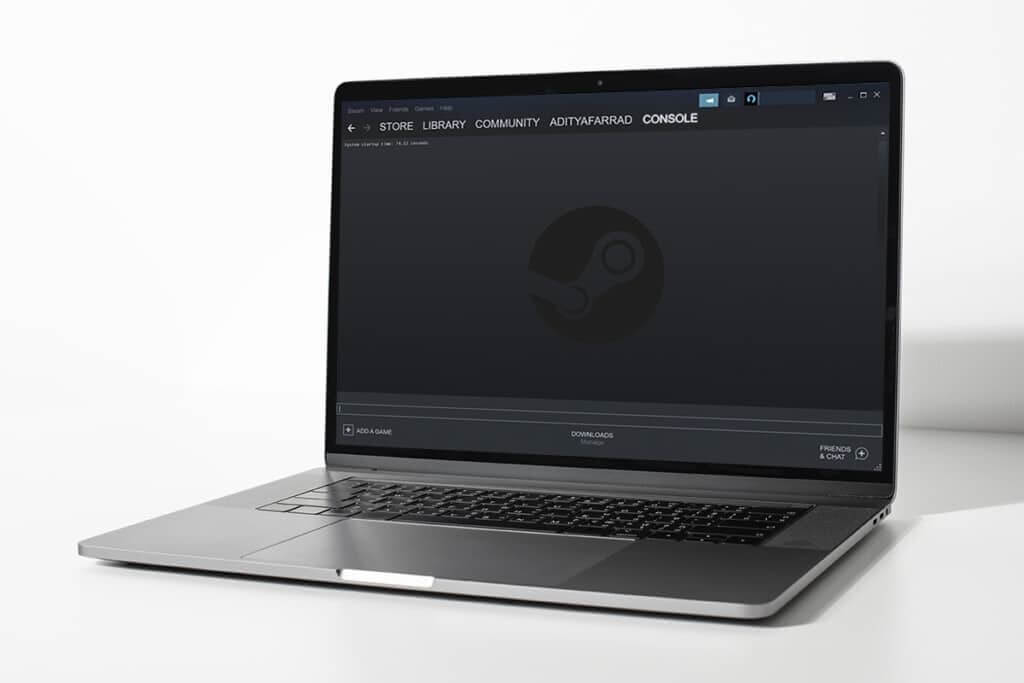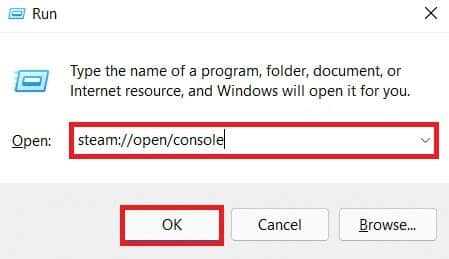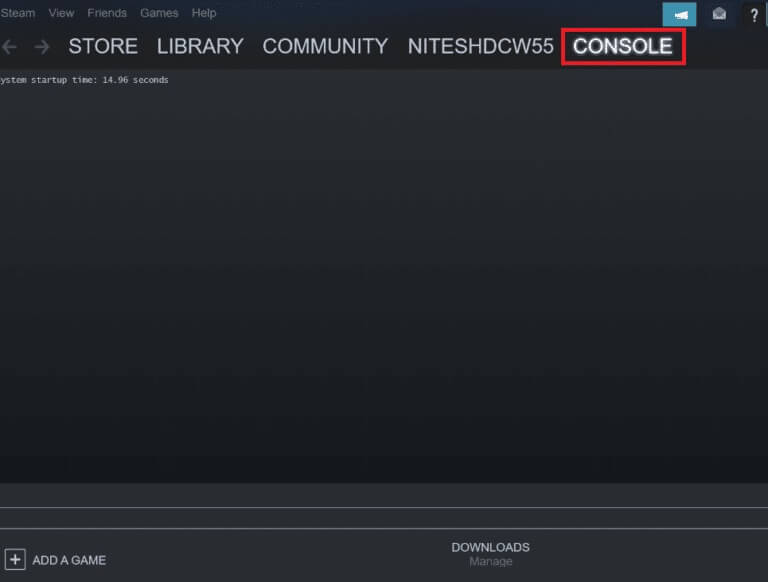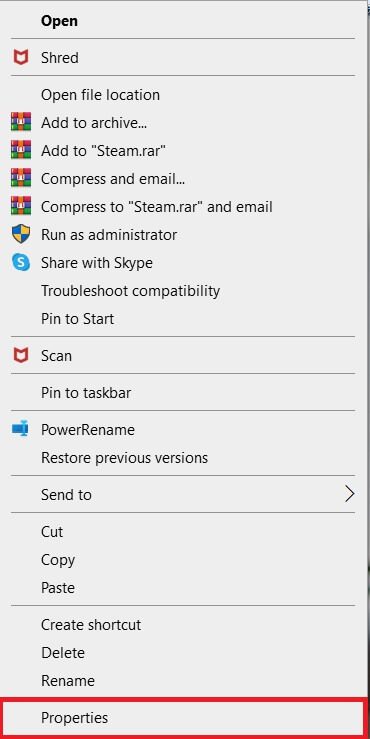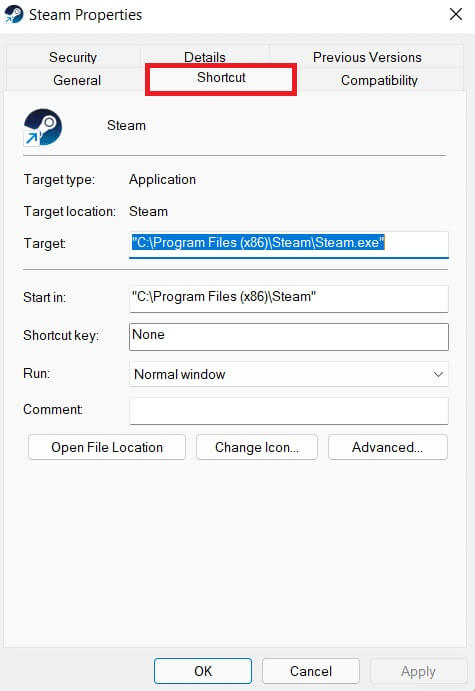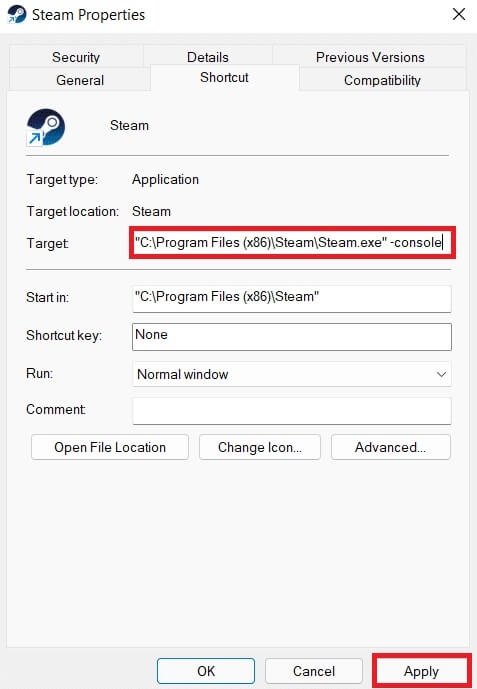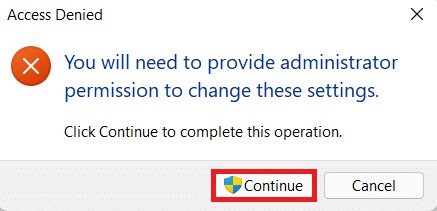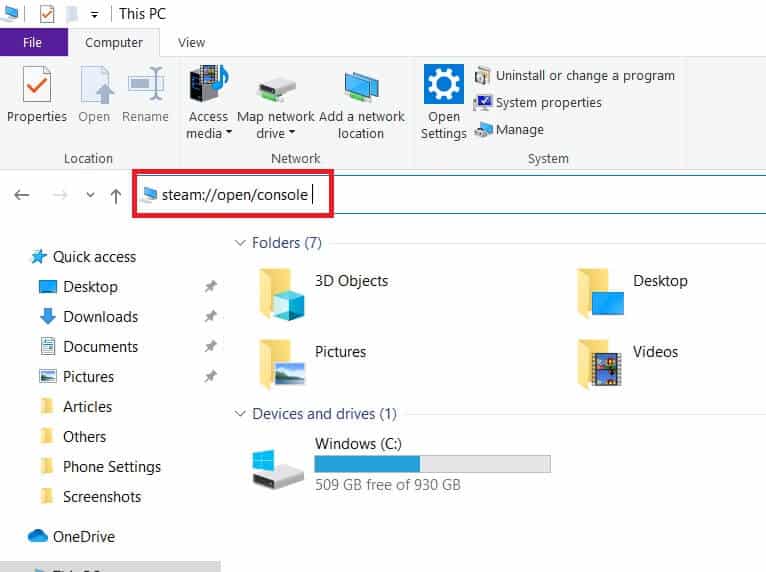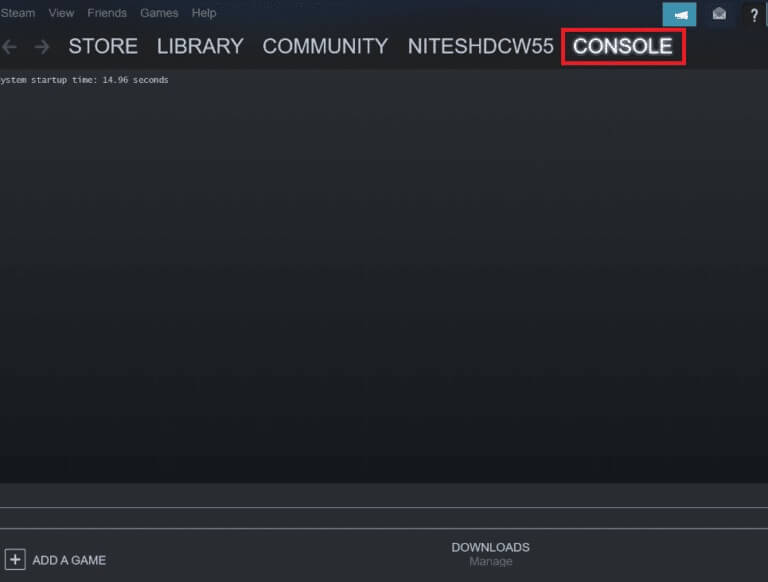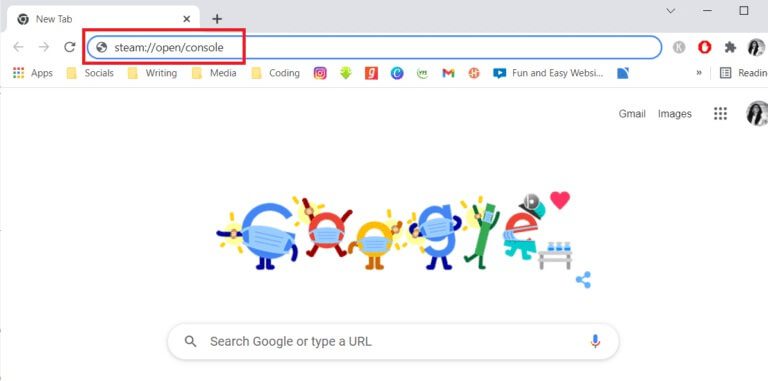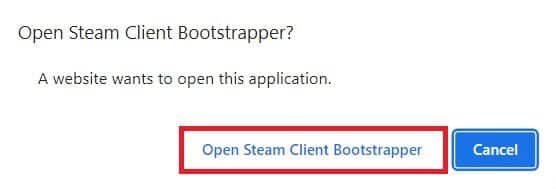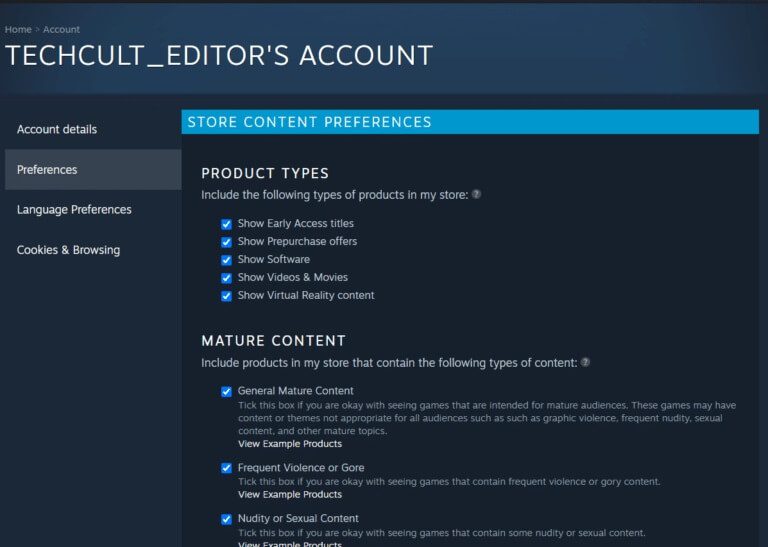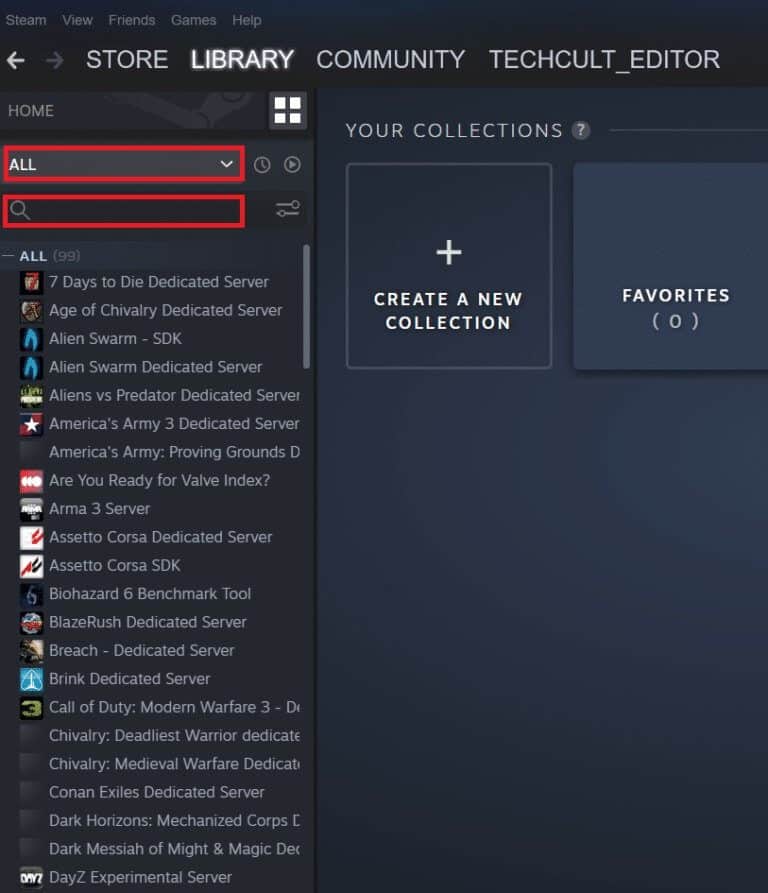Comment ouvrir la console Steam
Valve Corporation a lancé une plateforme Steam , une plateforme de distribution de jeux vidéo numériques, a été fondée en septembre 2003. Il s'agit sans aucun doute de la meilleure plateforme de jeux informatiques disponible aujourd'hui. Steam C'est le client de jeu le plus populaire pour Windows et possède une énorme base de fans dans le monde entier. Il a d'abord été créé pour permettre des mises à jour automatisées du jeu, mais a ensuite été étendu pour accueillir également des jeux d'autres éditeurs. Comme vous n'avez pas d'accès direct, vous ne savez peut-être pas comment ouvrir une console Steam. Vous pouvez ouvrir la console Steam de plusieurs manières, comme nous le verrons plus loin dans cet article.
Comment ouvrir la console Steam sur un PC Windows
تقدم Steam Les fonctionnalités suivantes sont devenues la raison de sa croissance continue et de sa popularité parmi les utilisateurs :
- Vous pouvez simplement stocker tout votre contenu en un seul endroit.
- Vous pouvez faire équipe avec des amis et même rejoindre des groupes avec des joueurs partageant les mêmes idées.
- Il offre une grande compatibilité et un large catalogue de jeux.
- Steam est disponible en 28 langues ce qui le rend très polyvalent.
De plus, vous pouvez utiliser la console développeur dans l'application Steam pour modifier le comportement dans le jeu, le comportement de la console et bien plus encore. Cependant, il n'est pas si facile d'y accéder car aucun menu direct ou raccourci clavier ne l'ouvrira. Alors pour savoir comment ouvrir la console Steam, continuez à lire.
NOTE: Assurez-vous de postuler Steam Déjà installé et en cours d'exécution sur votre système.
Méthode XNUMX : via la boîte de dialogue d'exécution
Avec la commande open console, vous pouvez ouvrir la console Steam via la boîte de dialogue Exécuter comme suit :
1. Clique sur Touches Windows + R. Pour commencer à courir Exécuter la boîte de dialogue.
2. Type vapeur: // ouvrir / console Et cliquez OK Comme indiqué ci-dessous.
3. Il s'ouvrira Application Steam languette Console Comme montré.
Méthode 2 : Modifier le raccourci sur le bureau
Vous pouvez modifier le raccourci du bureau Steam pour lancer Steam à l'aide de la console.
1. Sélectionner Propriétés Depuis le menu contextuel par clic droit Raccourci de l'application Steam Comme indiqué ci-dessous.
2. Allez dans l'onglet Abréviation.
3. Cliquez sur le champ cible. À la fin de l'adresse de la piste actuelle, ajoutez un espace et tapez Console Comme indiqué ci-dessous.
4. Cliquez La mise en oeuvre.
5. Enfin, cliquez sur "Continuer" donner la permission Modifier les paramètres de raccourci.
Ici, ce raccourci modifié ouvrira l'onglet de la console Steam avec les autres onglets présents.
Méthode XNUMX : via l'explorateur de fichiers
Si le programme est en cours d'exécution, l'explorateur de fichiers peut également lancer la console Steam comme suit :
1. Ouvrir Nouvelle fenêtre dans l'explorateur de fichiers Cliquez sur Touche Windows + E.
2. Type vapeur: // ouvrir / console Dans la barre d'adresse et appuyez sur La touche Entrée Au clavier.
3. Une fenêtre apparaîtra Application Steam Avec l'onglet ouvert Console Sur l'écran.
Conseil de pro : ouvrez la console Steam dans un navigateur Web
Vous pouvez également ouvrir l'onglet de la console Steam dans votre navigateur Web comme indiqué ci-dessous :
1. Exécutez Votre navigateur web préféré Et ouvert Nouvel onglet.
2. Clique sur Entrer après avoir écrit vapeur: // ouvrir / console En barre d'URL.
3. Cliquez sur le bouton Ouvrir le programme d'amorçage du client Steam Lorsqu'on lui a demandé de le faire.
Un onglet de console apparaîtra lorsque Steam s'exécute sur votre système.
Foire aux questions (FAQ)
Q1. Comment puis-je mettre à jour les paramètres de mon magasin Steam ?
Réponse: Aller à Steam > Paramètres > Afficher les détails du compte > Préférences. Sinon, rendez-vous sur Application Steam Et cliquez Votre nom de compte dans le coin supérieur droit, puis touchez Préférences du magasin. Apportez les modifications nécessaires.
Q2. Comment puis-je voir tous mes jeux Steam ?
Réponse: Si vous spécifiez TOUS .option Ensuite, vous devriez obtenir une liste de tous les jeux que vous possédez sur Steam dans le volet de droite. Après cela, vous pouvez Retélécharger Aucun d'entre eux et réinstallez-le. Sinon, il y a un outil de recherche dans le coin supérieur gauche de l'écran à page BIBLIOTHÈQUE. Vous serez redirigé vers une liste déroulante où vous pourrez Définir les jeux Lesquelles vous souhaitez afficher et lesquelles seront exclues.
Nous espérons que ces informations vous ont été utiles et que vous avez pu comprendre comment ouvrir la console Steam. Si vous avez des suggestions ou des commentaires concernant cet article, veuillez nous contacter dans la section des commentaires ci-dessous.